Êtes-vous frustré parce que vous ne vous souvenez plus du nom de la personne à qui vous venez de parler cet après-midi et que faire défiler la liste de contacts de l’iPhone ne vous aide plus ? Heureusement, certaines solutions de contournement peuvent vous aider à résoudre ce problème !
Réponse rapide
Pour voir les contacts récemment ajoutés sur un iPhone, ouvrez l’application Raccourcis et appuyez sur l’icône “+”. Sélectionnez “Ajouter une action”, choisissez “Applications”, et appuyez sur “Contacts”. Appuyez sur “Rechercher des contacts” et choisissez “Date de création”. Sélectionnez “Dernier premier” pour accomplir la tâche.
Pour vous faciliter la tâche, nous avons pris le temps d’écrire un guide complet étape par étape pour voir les contacts récemment ajoutés sur un iPhone.
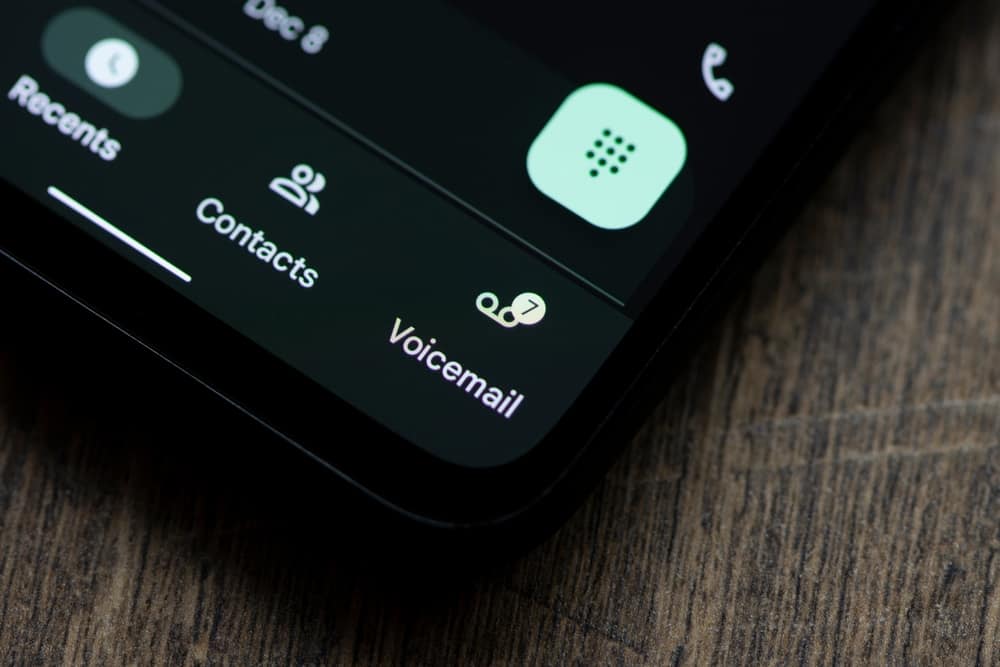 Table des matières
Table des matières
Voir les contacts récemment ajoutés sur un iPhone
Si vous avez du mal à voir les contacts récemment ajoutés sur un iPhone, nos 5 méthodes étape par étape vous aideront à accomplir cette tâche sans problème !
Méthode n° 1 : Ajouter le contact aux”Favoris”
Vous pouvez trouver des contacts récemment ajoutés sur votre iPhone en les ajoutant aux”Favoris”tout en enregistrant leurs numéros avec ces étapes.
Ouvrez l’application Téléphone. Entrez le numéro de contact vous souhaitez ajouter et appuyez sur “Ajouter un numéro”. Appuyez sur “Contacts” et saisissez le nom du contact dans “Rechercher”. Appuyez sur le contact. Sélectionnez l’option “Ajouter aux favoris”.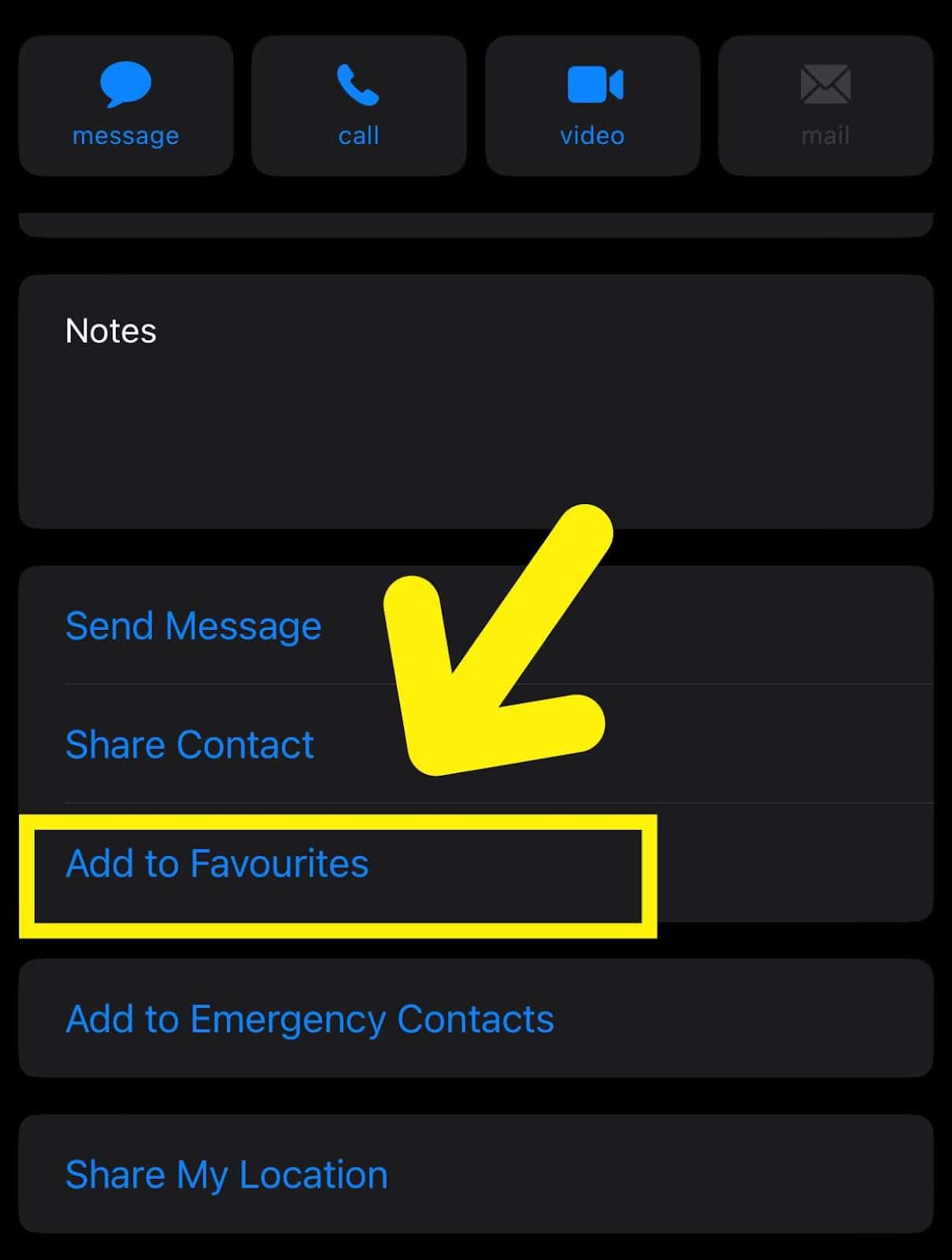 Pour voir le contact récemment ajouté, ouvrez Téléphone et accédez à l’onglet “Favoris”.
Pour voir le contact récemment ajouté, ouvrez Téléphone et accédez à l’onglet “Favoris”.
Méthode n° 2 : ajouter des contacts récemment ajoutés à une liste
Une autre façon de voir les contacts récemment ajoutés consiste à les ajouter à une liste de contacts tout en enregistrant leurs numéros avec ces étapes.
Ouvrez le Application Téléphone. Appuyez sur “Listes”. Sélectionnez “Ajouter une liste”. Nommez la liste en tant que “Contacts ajoutés récemment”.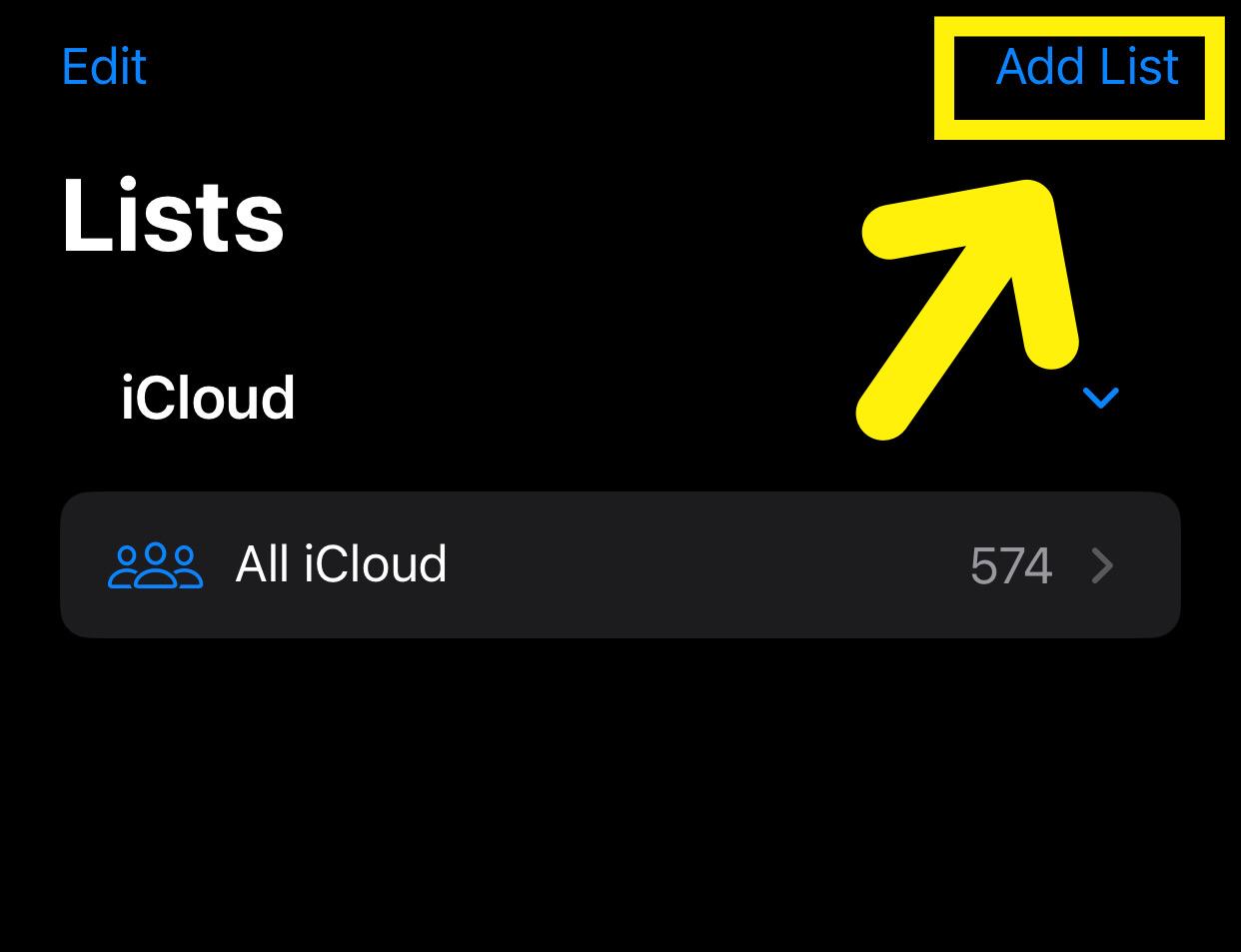 Appuyez sur la liste et sélectionnez “Ajouter des contacts”. Appuyez sur la barre de recherche et sélectionnez le nouveau contact. Appuyez sur “Terminé” pour terminer l’action et répétez les mêmes étapes pour ajouter un autre contact à la même liste !
Appuyez sur la liste et sélectionnez “Ajouter des contacts”. Appuyez sur la barre de recherche et sélectionnez le nouveau contact. Appuyez sur “Terminé” pour terminer l’action et répétez les mêmes étapes pour ajouter un autre contact à la même liste !
Méthode n°3 : Utiliser l’application Raccourcis
Suivez ces étapes pour voir les contacts récemment ajoutés sur un iPhone à l’aide de l’application Raccourcis.
Ouvrez Raccourcis , appuyez sur l’icône “+” , et sélectionnez l’option “Ajouter une action”.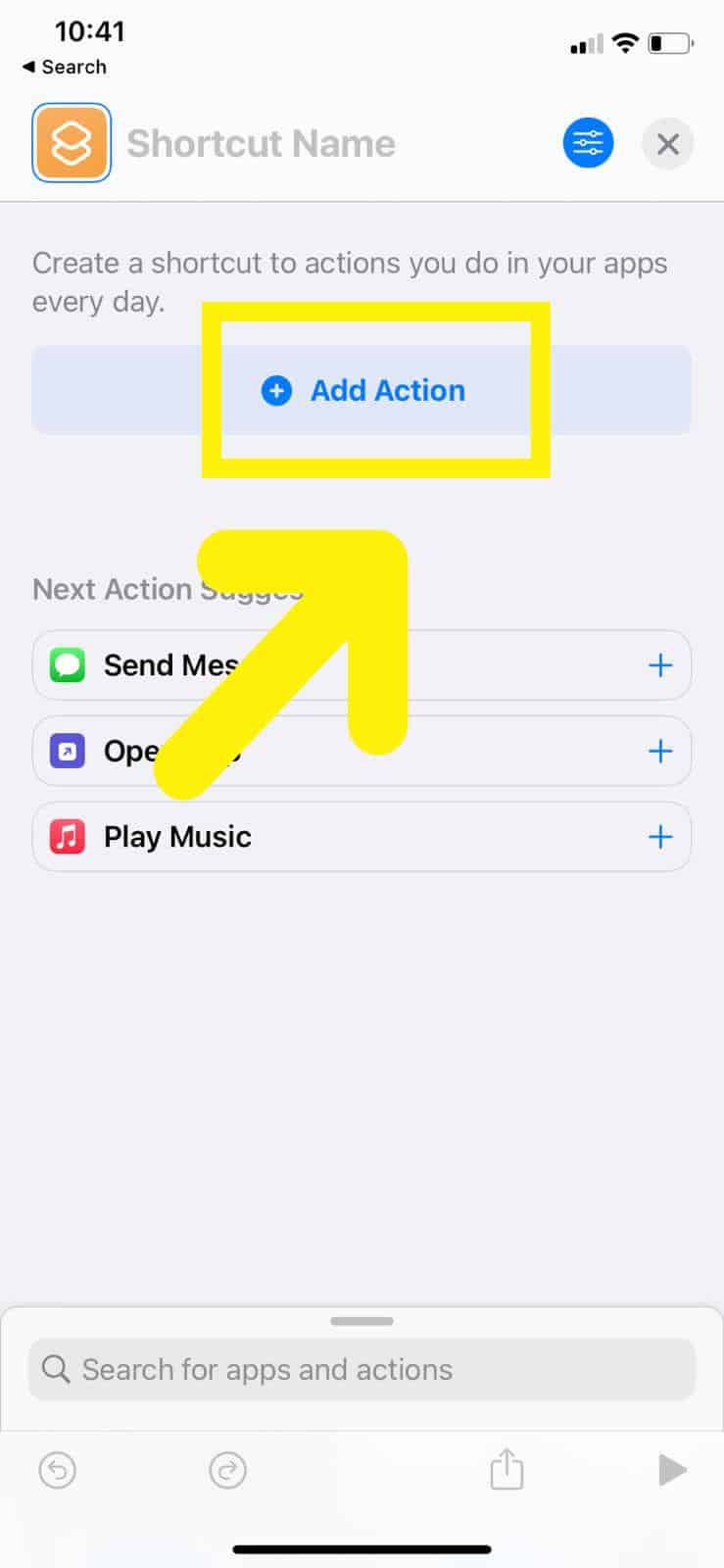 Appuyez sur “Applications” et choisissez “Contacts”. Appuyez sur “Rechercher des contacts”, choisissez “Aucun” à côté de “Trier par”, et sélectionnez “Date de création”. Choisissez “Dernier en premier” comme commande. Définissez la limite selon vos préférences et appuyez sur “Terminé”. Appuyez sur “Jouer” dans le coin inférieur droit pour voir les contacts récemment ajoutés. Pour ajouter le raccourci à votre écran d’accueil, appuyez sur l’icône de flèche et choisissez “Ajouter à l’écran d’accueil”.
Appuyez sur “Applications” et choisissez “Contacts”. Appuyez sur “Rechercher des contacts”, choisissez “Aucun” à côté de “Trier par”, et sélectionnez “Date de création”. Choisissez “Dernier en premier” comme commande. Définissez la limite selon vos préférences et appuyez sur “Terminé”. Appuyez sur “Jouer” dans le coin inférieur droit pour voir les contacts récemment ajoutés. Pour ajouter le raccourci à votre écran d’accueil, appuyez sur l’icône de flèche et choisissez “Ajouter à l’écran d’accueil”.
Méthode n° 4 : Utiliser la recherche Spotlight
Vous pouvez également utiliser Spotlight Search pour voir les contacts récemment ajoutés sur votre iPhone en procédant comme suit.
Balayer vers le bas sur l’écran d’accueil de votre iPhone et appuyez sur “Rechercher”. Entrez tout détail que vous vous souvenez avoir ajouté au contact. Si la tentative de contact réussit, le nom du contact apparaîtra dans la recherche. Ouvrez l’application Téléphone. Appuyez sur “Contacts” pour rechercher leur numéro avec le nom qui est apparu dans la recherche Spotlight.
Méthode n° 5 : Utiliser une application tierce
Il est également possible de voir les contacts récemment ajoutés sur l’iPhone à l’aide d’une application tierce de la manière suivante.
Lancer App Store. Rechercher “Contacts dernières entrées & rechercher”. Appuyez sur “Obtenir”et ouvrez l’application après son installation. Appuyez sur “Nom” pour le remplacer par “Date de création”.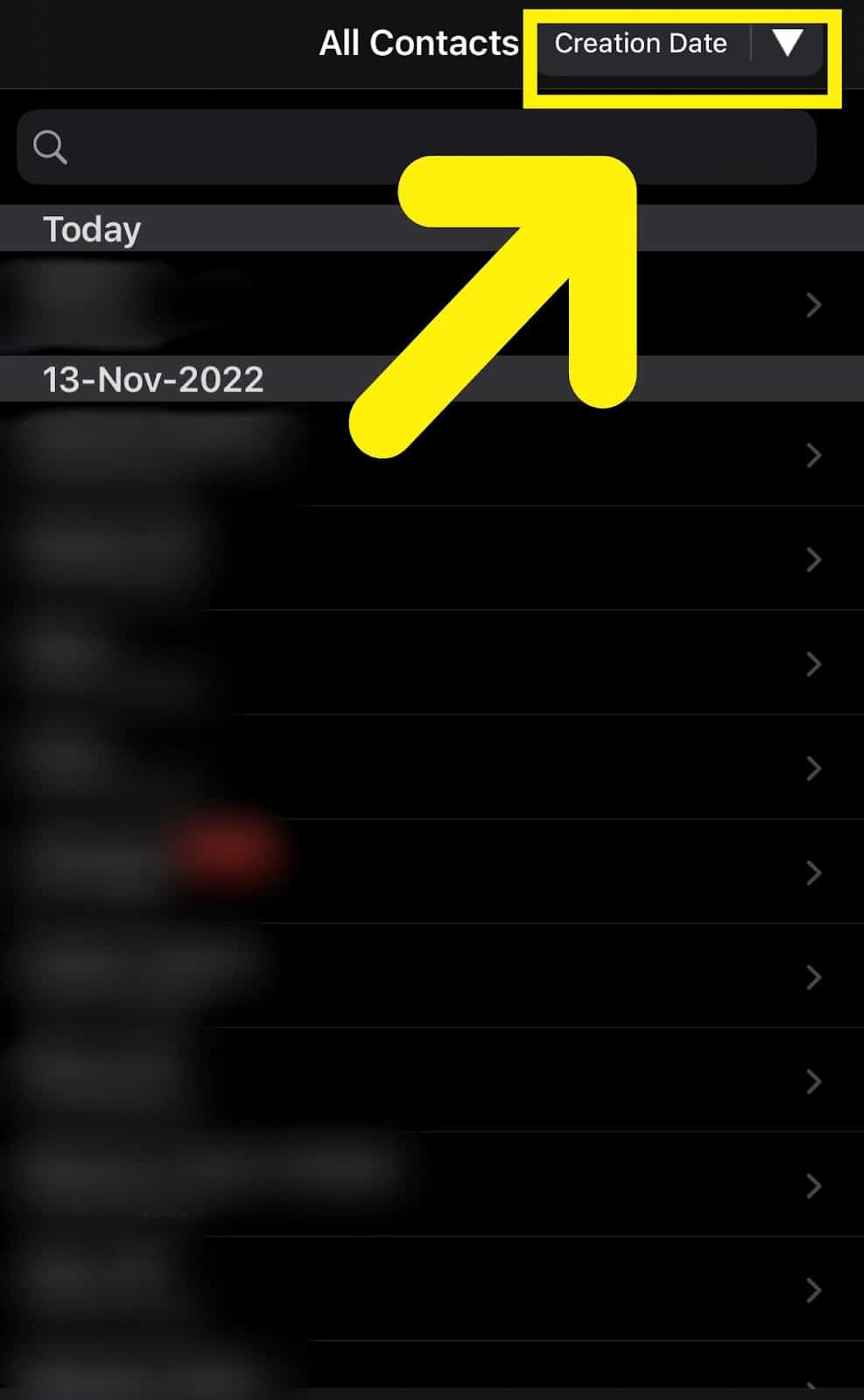 Appuyez sur l’icône de flèche pour voir les contacts récemment ajoutés sur votre iPhone.
Appuyez sur l’icône de flèche pour voir les contacts récemment ajoutés sur votre iPhone.
Transférer des contacts récemment ajoutés vers un nouvel iPhone
Vous pouvez également transférer des contacts récemment ajoutés vers votre iPhone mis à niveau en suivant nos 2 méthodes étape par étape.
Méthode n° 1 : Utiliser iCloud
Pour transférer des contacts récemment ajoutés sur l’iPhone à l’aide d’iCloud, suivez ces étapes.
Ouvrez Paramètres. Appuyez sur votre profil.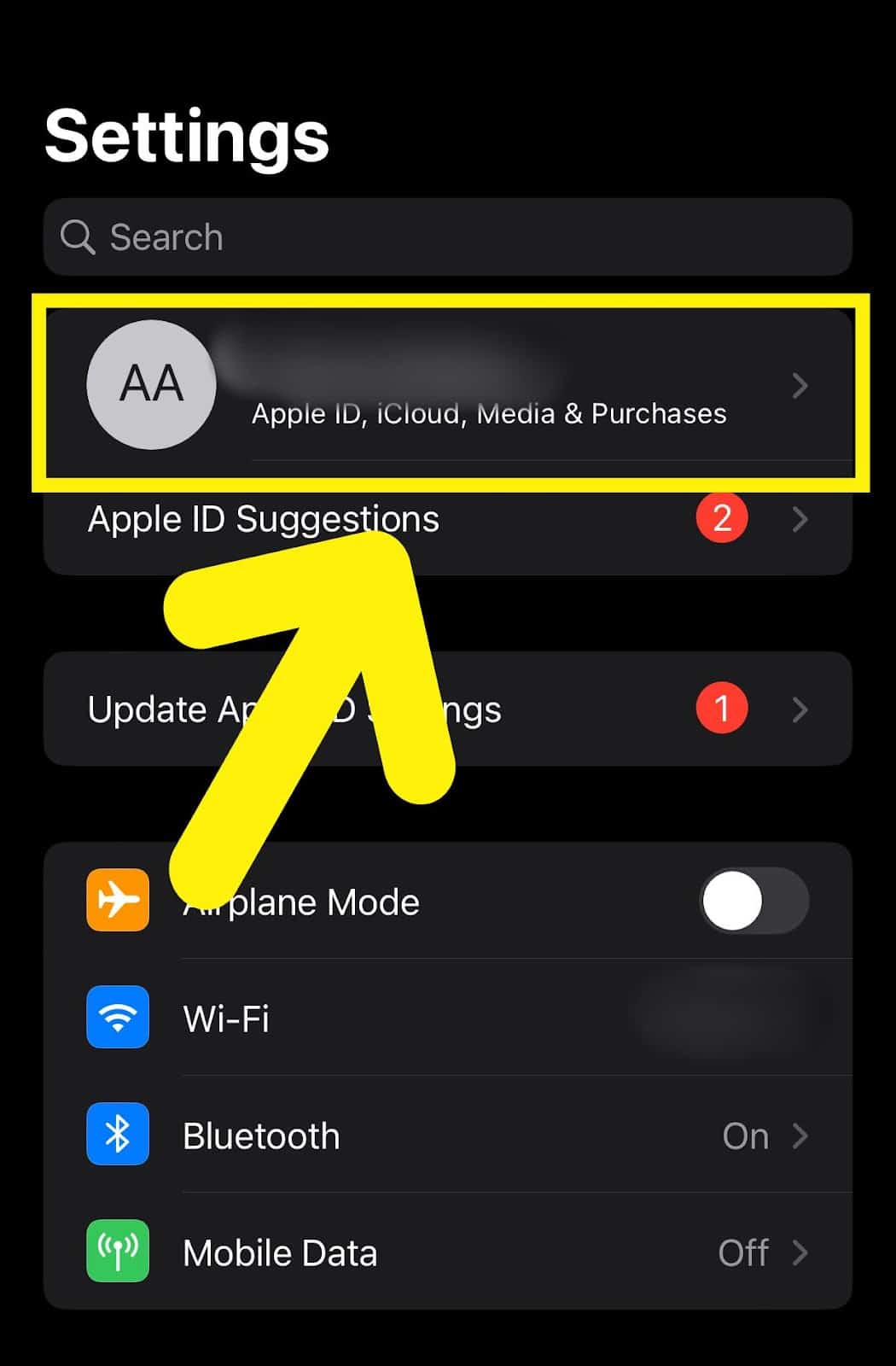 Appuyez sur “iCloud”. Appuyez sur “Afficher tout”et basculez le bouton à côté de“Contacts”. Sur votre nouvel iPhone, connectez-vous avec votre compte iCloud et ouvrez l’application Contacts. Balayer vers le bas pour actualiser et voir vos contacts récemment ajoutés sur votre nouvel iPhone.
Appuyez sur “iCloud”. Appuyez sur “Afficher tout”et basculez le bouton à côté de“Contacts”. Sur votre nouvel iPhone, connectez-vous avec votre compte iCloud et ouvrez l’application Contacts. Balayer vers le bas pour actualiser et voir vos contacts récemment ajoutés sur votre nouvel iPhone.
Méthode n° 2 : Utiliser iTunes
Avec ces étapes, il est également possible de transférer vos contacts récemment ajoutés sur votre nouvel iPhone à l’aide d’iTunes.
Branchez le nouvel iPhone sur votre PC de bureau ou portable. Ouvrez iTunes. Sélectionnez l’icône iPhone iPhone. Cliquez sur “Info”. Cochez la case à côté de “Synchroniser les contacts avec”.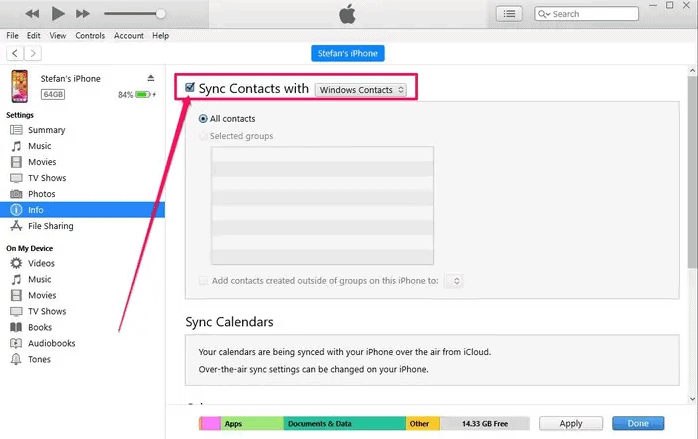 Sélectionnez “Appliquer” pour transférer vos contacts récemment ajoutés vers votre nouvel iPhone.
Sélectionnez “Appliquer” pour transférer vos contacts récemment ajoutés vers votre nouvel iPhone.
Résumé
Dans ce guide, nous avons discuté de l’affichage des contacts récemment ajoutés sur un iPhone. Nous avons également discuté du transfert de tous les contacts vers un nouvel iPhone.
J’espère que vous avez répondu à votre question et que vous n’avez pas à faire défiler votre liste de contacts pour trouver celui que vous avez récemment contacté.
Foire aux questions
Comment ajouter un nouveau contact sur mon iPhone ?
Pour ajouter un nouveau contact sur un iPhone, ouvrez l’application Téléphone et saisissez le numéro que vous souhaitez ajouter. Ensuite, sélectionnez “Ajouter un contact” et choisissez “Créer un nouveau contact”. Enfin, entrez le nom et d’autres détails dans les champs et appuyez sur “Terminé”.